
Это можно сделать с помощью пакета программ "Обработка фотографий": 500+ шаблонов, 100+ эффектов в комплекте! Преобразте любимые фотоснимки за пару минут!
Как из фотографии сделать рисунок
Всем известно, что самый лучший подарок — это подарок, сделанный своими руками. Например, им может стать рисунок. И даже если вы не считаете себя великим художником, не стоит сразу отметать эту идею в сторону! Ведь сегодня превратить в стильную иллюстрацию можно любой фотоснимок. Все, что понадобится для этого — программа «Домашняя Фотостудия» из пакета «Обработка Фотографий» и 5 минут свободного времени. Из статьи вы узнаете о том, как из фото сделать рисунок при помощи этого редактора.
Шаг первый. Подготовьтесь к работе
Для начала установите пакет программ «Обработка Фотографий» на свой компьютер. Это не займет у вас большого количества времени. Когда установка будет завершена, запустите приложение. Сразу же щелкните по кнопке «Открыть фотографию». Укажите путь к изображению, которое хотите обработать, и кликните «Открыть». Выбранный снимок сразу же появится в рабочей области.
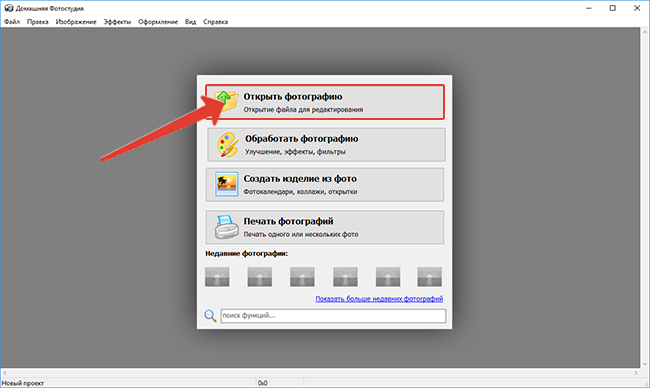
Шаг второй. Превратите фото в рисунок
Найдите на панели инструментов или в меню «Эффекты» кнопку «Каталог эффектов» и щелкните по ней. На экране появится новое окно, в котором будут представлены фотоэффекты для фотографий на любой вкус.
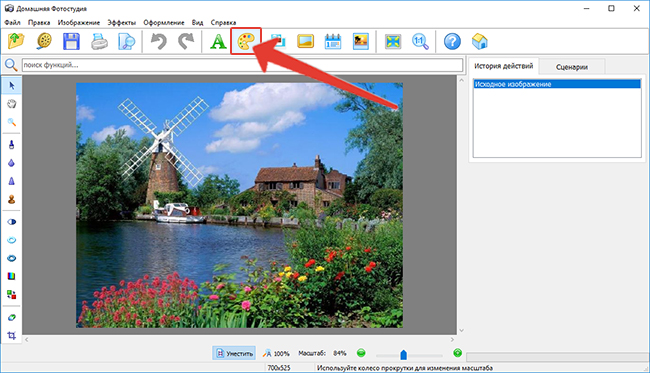
Откройте вкладку «Стилизация». Перейдем непосредственно к тому, как из фотографии сделать рисунок в «Домашней Фотостудии». Обратите внимание: это можно сделать несколькими способами.
Во-первых, можно превратить снимок в рисунок карандашом. Чтобы это сделать, щелкните по одноименному пункту в списке. Укажите число карандашей и уровень прорисовки, а затем выберите основной цвет. Оцените результат в окне предпросмотра. При желании настройте фон холста. Им может стать штриховка, цвет или текстура из каталога.
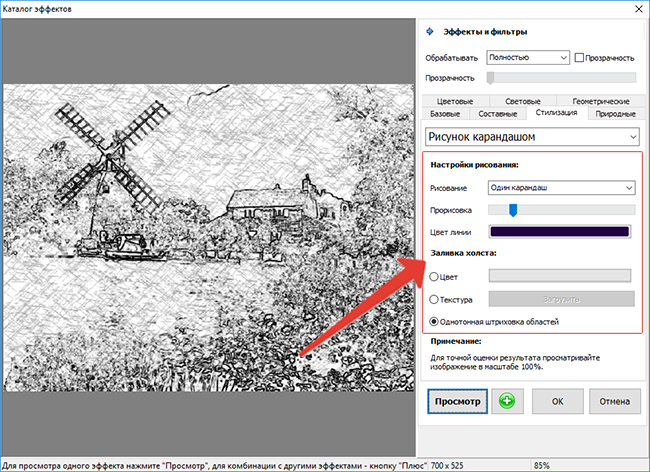
Во-вторых, фотографию можно превратить в книжную иллюстрацию. Перейдя в соответствующее окно, подберите оптимальный пресет или же самостоятельно настройте параметры картинки: яркость, краски, насыщенность фото, контур.
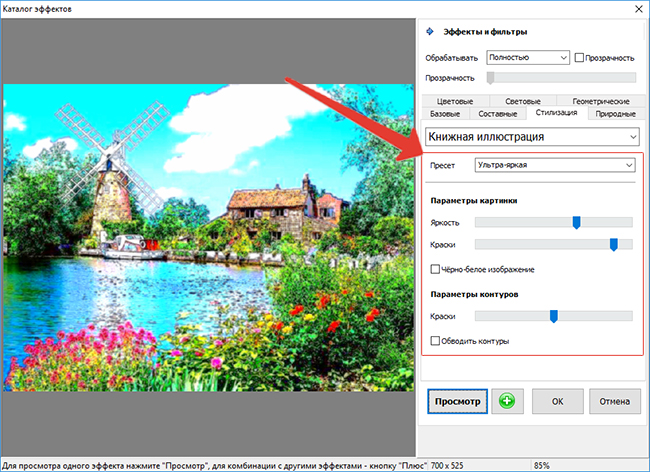
Все готово? Нажмите «Ок» и все изменения сразу вступят в силу.
Шаг третий. Улучшение фото
Далее вы можете продолжить работу над фотографией в редакторе. Например, улучшить качество «рисунка»: скорректировать освещение, оттенок и другие параметры, представленные в меню «Изображение».
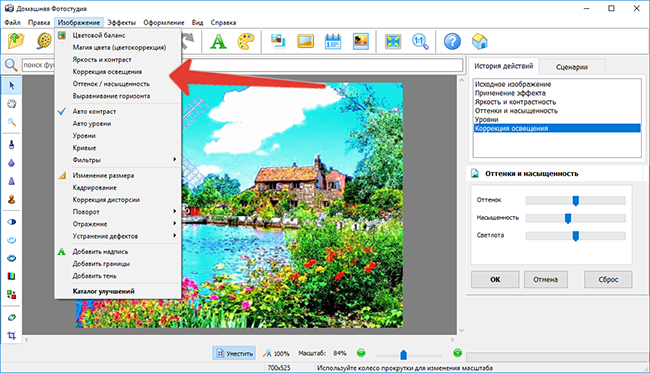
Также не будет лишним обратить внимание на оформление фото. В одноименном меню вы можете украсить снимок красивой рамкой (опция «Добавить рамку»). Для этого выберите подходящий вариант из каталога, который появится в меню с правой стороны, настройте глубину обработки и нажмите «Ок».
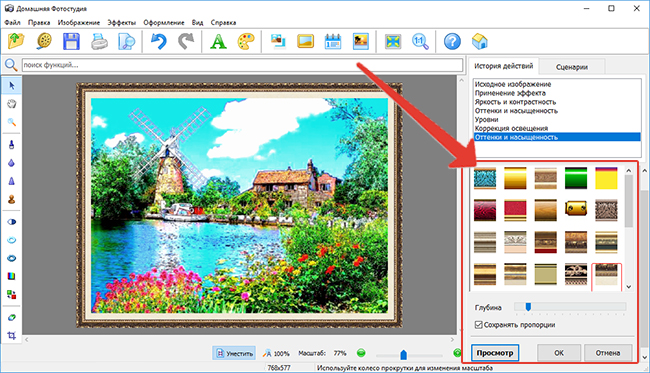
Шаг четвертый. Сохраните результат
Отлично! Вы узнали о том, как из фотографии сделать рисунок и красиво оформить его. Осталось лишь сохранить результат на ПК. В меню «Файл» или на панели инструментов выберите опцию «Сохранить». Найдите и укажите папку, в которую следует поместить фото. Введите имя и сохраните файл. Также фотографию можно распечатать. Для этого щелкните по иконке с изображением принтера, а затем настройте и запустите процесс печати. Уже через минуту вы получите печатную версию обработанной в программе фотографии.
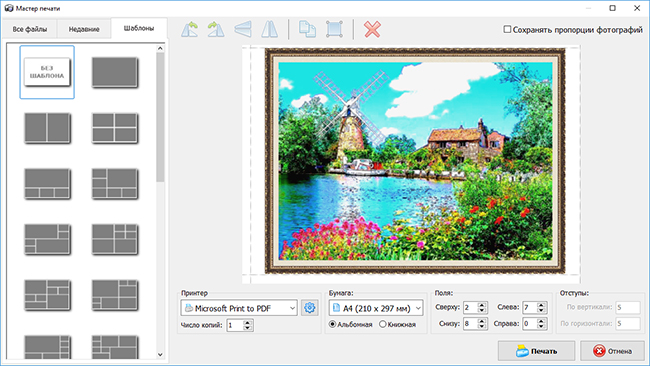
Заключение
Фотография, превращенная в картинку, станет не только отличным подарком для близких, но и оригинальным украшением для вашей квартиры. Установите пакет удобных программ «Обработка Фотографий» на свой компьютер и вы сможете создавать красивые коллажи, календари, слайд-шоу и другие проекты из фото!
ФОТОГРАФИЙ - 2020" СО СКИДКОЙ 60%!
2375от 950
